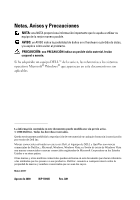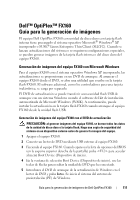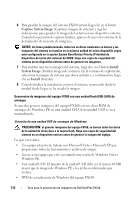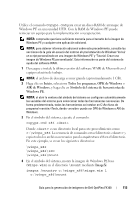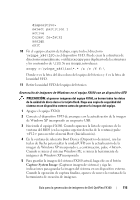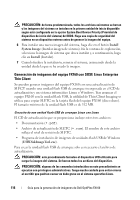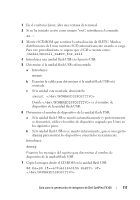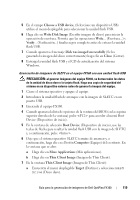Dell OptiPlex FX160 Dell™ OptiPlex™ FX160 Re-Imaging Guide - Page 114
PrecauciÓn
 |
View all Dell OptiPlex FX160 manuals
Add to My Manuals
Save this manual to your list of manuals |
Page 114 highlights
5 Copie los siguientes archivos desde el DVD de actualización en el directorio \winpe_x86\mount\windows\system32\: winpeshl.ini DellImageDeploy.exe Comctl32.dll Oledlg.dll Wimgapi.dll NOTA: la preparación de imágenes que se realiza en el siguiente paso no es necesaria para la herramienta de implementación de imágenes Dell Image Deployment. Si omite este paso, podrá realizar actualizaciones futuras simplemente montando de nuevo boot.wim y copiando los archivos de actualización en los directorios correctos. 6 Prepare la imagen con el comando peimg /prep. Este comando elimina los paquetes que no están instalados de la imagen para reducir su tamaño final. peimg /prep c:\winpe_x86\mount\Windows 7 Realice los cambios en el archivo de imagen original (Winpe.wim) mediante la opción ImageX /unmount con /commit: imagex /unmount c:\winpe_x86\mount /commit 8 Sustituya el archivo predeterminado Boot.wim en el directorio \winpe_x86\ISO por su nueva imagen personalizada. La imagen debe llamarse Boot.wim. PRECAUCIÓN: cuando se formatea un dispositivo UFD, se borran todos los archivos. 9 Prepare la unidad UFD. Utilice Diskpart para formatear la unidad UFD con un entorno Windows Vista o Windows PE. a En un sistema operativo Windows Vista o sesión Windows PE, introduzca el dispositivo UFD. b Formatee toda la unidad UFD como una única unidad FAT32. En el siguiente ejemplo se asume que disk 1 es la unidad UFD. Abra una ventana de comandos e introduzca lo siguiente: diskpart select disk 1 clean create partition primary size=